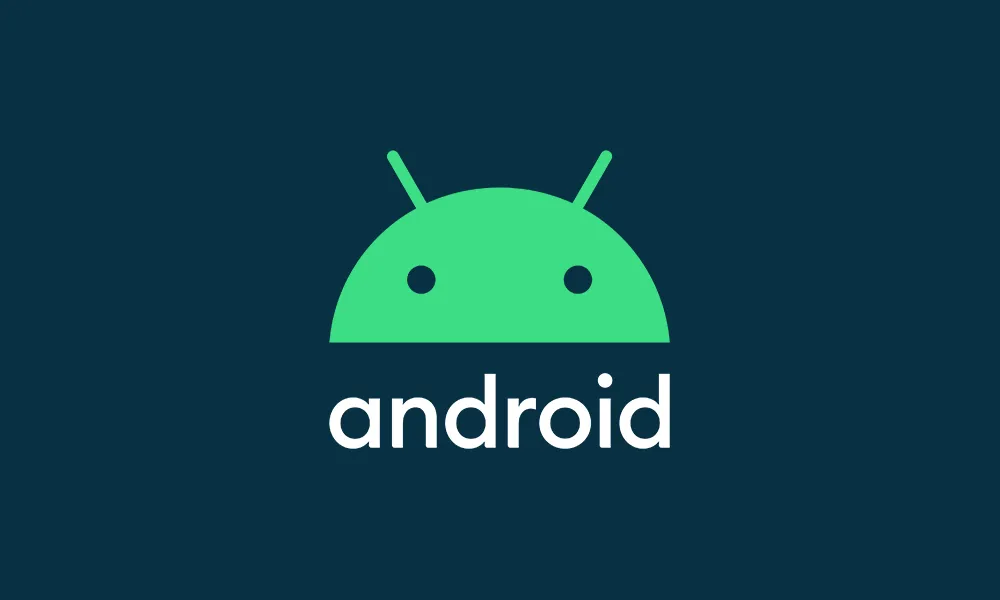viewPage是可页面横向切换的控件
适配器与默认ManinActivity
import android.view.View;
import android.view.ViewGroup;
import androidx.annotation.NonNull;
import androidx.viewpager.widget.PagerAdapter;
import java.util.List;
// 自定义适配器
public class MyAdapter extends PagerAdapter {
// 定义一个视图集合
private List<View> list;
// 全参构造方法
public MyAdapter(List<View> list) {
this.list = list;
}
// 视图数量
@Override
public int getCount() {
return list.size();
}
// 源码:确定页面视图是否与实例化项(ViewGroup,int)返回的特定键对象相关联
@Override
public boolean isViewFromObject(@NonNull View view, @NonNull Object object) {
return view == object;
}
// 源码:为给定位置创建页面。适配器负责将视图添加到此处给出的容器中
@NonNull
@Override
public Object instantiateItem(@NonNull ViewGroup container, int position) {
// 添加子视图到position的位置,
container.addView(list.get(position),0);
// 源码:返回新页面的对象。这不需要是视图,但可以是页面的其他容器
return list.get(position);
}
@Override
public void destroyItem(@NonNull ViewGroup container, int position, @NonNull Object object) {
// 从容器中移除指定位置的视图
container.removeView(list.get(position));
}
}
import androidx.appcompat.app.AppCompatActivity;
import androidx.viewpager.widget.ViewPager;
import android.os.Bundle;
import android.view.LayoutInflater;
import android.view.View;
import java.util.ArrayList;
import java.util.List;
public class MainActivity extends AppCompatActivity {
@Override
protected void onCreate(Bundle savedInstanceState) {
super.onCreate(savedInstanceState);
setContentView(R.layout.activity_main);
LayoutInflater lf = getLayoutInflater().from(this);
// 构建视图参数
View view1 = lf.inflate(R.layout.layout1,null);
View view2 = lf.inflate(R.layout.layout2,null);
View view3 = lf.inflate(R.layout.layout3,null);
// 构建视图集合,并将视图当去视图中
List<View> viewList = new ArrayList<>();
viewList.add(view1);
viewList.add(view2);
viewList.add(view3);
// 获取ViewPage对象
ViewPager viewPager = findViewById(R.id.vp);
// 构造适配器,并添加
MyAdapter myAdapter = new MyAdapter(viewList);
viewPager.setAdapter(myAdapter);
}
}主页面
<?xml version="1.0" encoding="utf-8"?>
<LinearLayout xmlns:android="http://schemas.android.com/apk/res/android"
android:layout_width="match_parent"
android:layout_height="match_parent"
android:background="#FF0000">
<androidx.viewpager.widget.ViewPager
android:id="@+id/vp"
android:layout_width="match_parent"
android:layout_height="match_parent"></androidx.viewpager.widget.ViewPager>
</LinearLayout>子页面
<?xml version="1.0" encoding="utf-8"?>
<LinearLayout xmlns:android="http://schemas.android.com/apk/res/android"
android:layout_width="match_parent"
android:layout_height="match_parent"
android:background="#00FF00"></LinearLayout><?xml version="1.0" encoding="utf-8"?>
<LinearLayout xmlns:android="http://schemas.android.com/apk/res/android"
android:layout_width="match_parent"
android:layout_height="match_parent"
android:background="#0000FF"></LinearLayout><?xml version="1.0" encoding="utf-8"?>
<LinearLayout xmlns:android="http://schemas.android.com/apk/res/android"
android:layout_width="match_parent"
android:layout_height="match_parent"
android:background="#FF0000"></LinearLayout>效果
特殊说明:
上述文章均是作者实际操作后产出。烦请各位,请勿直接盗用!转载记得标注原文链接:www.zanglikun.com
第三方平台不会及时更新本文最新内容。如果发现本文资料不全,可访问本人的Java博客搜索:标题关键字。以获取最新全部资料 ❤
第三方平台不会及时更新本文最新内容。如果发现本文资料不全,可访问本人的Java博客搜索:标题关键字。以获取最新全部资料 ❤